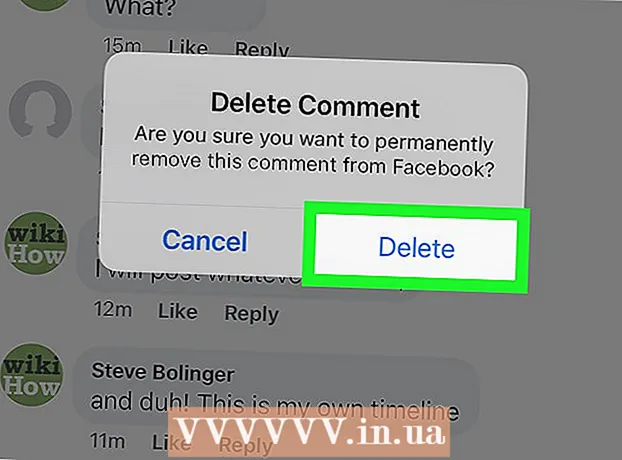Autorius:
Bobbie Johnson
Kūrybos Data:
2 Balandis 2021
Atnaujinimo Data:
26 Birželio Birželio Mėn 2024
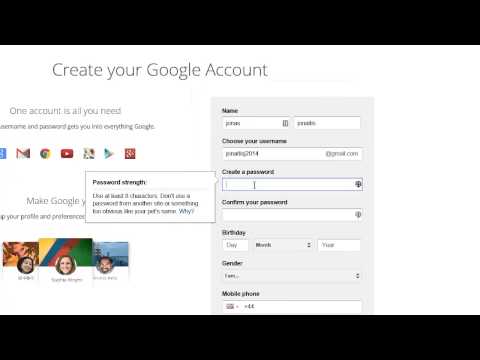
Turinys
Šiame straipsnyje mes parodysime, kaip sukurti „Google Gmail“, „Microsoft Outlook“ ir „Yahoo! Paštas.
Žingsniai
1 būdas iš 3: „Gmail“
 1 Eikite į puslapį http://www.gmail.com žiniatinklio naršyklėje. Norėdami tai padaryti, galite naudoti bet kurią „Windows“ ar „MacOS“ kompiuterio žiniatinklio naršyklę. „Gmail“ yra nemokama „Google“ el. Pašto paslauga.
1 Eikite į puslapį http://www.gmail.com žiniatinklio naršyklėje. Norėdami tai padaryti, galite naudoti bet kurią „Windows“ ar „MacOS“ kompiuterio žiniatinklio naršyklę. „Gmail“ yra nemokama „Google“ el. Pašto paslauga.  2 Spustelėkite Sukurti paskyrą. Šis mygtukas yra puslapio viduryje; jis bus rodomas, jei niekada neprisijungėte prie „Google“ paskyros žiniatinklio naršyklėje. Bus atidaryta naujos paskyros kūrimo forma.
2 Spustelėkite Sukurti paskyrą. Šis mygtukas yra puslapio viduryje; jis bus rodomas, jei niekada neprisijungėte prie „Google“ paskyros žiniatinklio naršyklėje. Bus atidaryta naujos paskyros kūrimo forma. - Jei jau esate prisijungę prie kitos paskyros, spustelėkite apskrito profilio vaizdą viršutiniame dešiniajame kampe, tada spustelėkite Pridėti paskyrą. Paskyrų sąraše spustelėkite „Naudoti kitą paskyrą“. Tada spustelėkite „Sukurti paskyrą“.
 3 Įveskite savo vardą ir pavardę. Padarykite tai pirmosiose eilutėse.
3 Įveskite savo vardą ir pavardę. Padarykite tai pirmosiose eilutėse.  4 Įveskite unikalų vartotojo vardą. Padarykite tai antroje eilutėje (žemiau vardo ir pavardės). Vartotojo vardas pateks į el. Pašto adresą. Pavyzdžiui: [email protected].
4 Įveskite unikalų vartotojo vardą. Padarykite tai antroje eilutėje (žemiau vardo ir pavardės). Vartotojo vardas pateks į el. Pašto adresą. Pavyzdžiui: [email protected]. - Jei jūsų pasirinktas naudotojo vardas jau užimtas, „Google“ įspės jus ir pasiūlys alternatyvų.
 5 Sukurkite ir patvirtinkite slaptažodį. Įveskite slaptažodį eilutėse „Sukurti slaptažodį“ ir „Patvirtinti slaptažodį“. Stiprus slaptažodis turi būti ne trumpesnis kaip 8 simboliai ir jame turi būti didžiosios ir mažosios raidės, skaičiai ir specialieji simboliai.
5 Sukurkite ir patvirtinkite slaptažodį. Įveskite slaptažodį eilutėse „Sukurti slaptažodį“ ir „Patvirtinti slaptažodį“. Stiprus slaptažodis turi būti ne trumpesnis kaip 8 simboliai ir jame turi būti didžiosios ir mažosios raidės, skaičiai ir specialieji simboliai.  6 Spustelėkite Toliau. Šis mygtukas yra apatiniame dešiniajame puslapio kampe. Bus atidarytas kitas formos puslapis.
6 Spustelėkite Toliau. Šis mygtukas yra apatiniame dešiniajame puslapio kampe. Bus atidarytas kitas formos puslapis.  7 Įveskite savo telefono numerį (neprivaloma). Jei prie paskyros norite pridėti telefono numerį, įveskite jį puslapio viršuje esančioje eilutėje. Spustelėkite vėliavos piktogramą (kairėje) ir pasirinkite savo šalį. Telefono numeris naudojamas tik saugumo tikslais ir kitiems vartotojams nematomas.
7 Įveskite savo telefono numerį (neprivaloma). Jei prie paskyros norite pridėti telefono numerį, įveskite jį puslapio viršuje esančioje eilutėje. Spustelėkite vėliavos piktogramą (kairėje) ir pasirinkite savo šalį. Telefono numeris naudojamas tik saugumo tikslais ir kitiems vartotojams nematomas. - Jums nereikia įvesti telefono numerio ar alternatyvaus el. Pašto adreso, tačiau rekomenduojame įvesti bent vieną.
 8 Įveskite alternatyvų el. Pašto adresą (neprivaloma). Padarykite tai antroje eilutėje (po telefono numeriu). Jei pamiršite slaptažodį, šiuo el. Pašto adresu bus išsiųstas slaptažodžio nustatymo iš naujo el. Laiškas.
8 Įveskite alternatyvų el. Pašto adresą (neprivaloma). Padarykite tai antroje eilutėje (po telefono numeriu). Jei pamiršite slaptažodį, šiuo el. Pašto adresu bus išsiųstas slaptažodžio nustatymo iš naujo el. Laiškas. - Jums nereikia įvesti telefono numerio ar alternatyvaus el. Pašto adreso, tačiau rekomenduojame įvesti bent vieną.
 9 Įveskite savo gimimo datą. Išskleidžiamajame meniu pasirinkite gimimo mėnesį. Tada įveskite gimimo dieną ir metus į du gretimus laukus. Kai kuriuos „Google“ produktus galima naudoti tik nuo tam tikro amžiaus. Todėl nurodykite tikslią gimimo datą.
9 Įveskite savo gimimo datą. Išskleidžiamajame meniu pasirinkite gimimo mėnesį. Tada įveskite gimimo dieną ir metus į du gretimus laukus. Kai kuriuos „Google“ produktus galima naudoti tik nuo tam tikro amžiaus. Todėl nurodykite tikslią gimimo datą.  10 Įveskite savo lytį. Padarykite tai meniu po gimimo data. Galite pasirinkti Vyras, Moteris, Nenurodyta, arba galite pasirinkti Išplėstinė ir įvesti savo lytį.
10 Įveskite savo lytį. Padarykite tai meniu po gimimo data. Galite pasirinkti Vyras, Moteris, Nenurodyta, arba galite pasirinkti Išplėstinė ir įvesti savo lytį.  11 Spustelėkite Toliau. Šis mygtukas yra puslapio apačioje.
11 Spustelėkite Toliau. Šis mygtukas yra puslapio apačioje.  12 Spustelėkite siųsti. Šis mygtukas yra puslapio apačioje. Jei įvedėte telefono numerį, į jį bus išsiųstas tekstinis pranešimas su patvirtinimo kodu, kuriuo patvirtinsite šį numerį.
12 Spustelėkite siųsti. Šis mygtukas yra puslapio apačioje. Jei įvedėte telefono numerį, į jį bus išsiųstas tekstinis pranešimas su patvirtinimo kodu, kuriuo patvirtinsite šį numerį.  13 Įveskite patvirtinimo kodą ir paspauskite Patvirtinti.
13 Įveskite patvirtinimo kodą ir paspauskite Patvirtinti. 14 Spustelėkite Taip arba Praleisti. Jei prie paskyros norite pridėti telefono numerį, kad galėtumėte jį naudoti su kitomis „Google“ paslaugomis, spustelėkite Taip. Jei nenorite atskleisti šios informacijos, spustelėkite Praleisti.
14 Spustelėkite Taip arba Praleisti. Jei prie paskyros norite pridėti telefono numerį, kad galėtumėte jį naudoti su kitomis „Google“ paslaugomis, spustelėkite Taip. Jei nenorite atskleisti šios informacijos, spustelėkite Praleisti.  15 Peržiūrėkite „Gmail“ naudojimo politiką. Atsidariusiame puslapyje rasite informaciją apie tai, kokius duomenis „Google“ renka ir kaip jie naudojami.
15 Peržiūrėkite „Gmail“ naudojimo politiką. Atsidariusiame puslapyje rasite informaciją apie tai, kokius duomenis „Google“ renka ir kaip jie naudojami.  16 Slinkite žemyn ir bakstelėkite Priimti. Šis mygtukas yra „Gmail“ paslaugų teikimo sąlygose. Tai būtina norint užsiregistruoti „Gmail“ paskyroje. Kai spustelėsite aukščiau esantį mygtuką, bus sukurti „Gmail“ gautieji ir būsite prisijungę prie jo.
16 Slinkite žemyn ir bakstelėkite Priimti. Šis mygtukas yra „Gmail“ paslaugų teikimo sąlygose. Tai būtina norint užsiregistruoti „Gmail“ paskyroje. Kai spustelėsite aukščiau esantį mygtuką, bus sukurti „Gmail“ gautieji ir būsite prisijungę prie jo.
2 metodas iš 3: perspektyva
 1 Eikite į puslapį http://www.outlook.com žiniatinklio naršyklėje. Norėdami tai padaryti, galite naudoti bet kurią „Windows“ ar „MacOS“ kompiuterio žiniatinklio naršyklę. „Outlook.com“ yra nemokama „Microsoft“ el. Pašto paslauga.
1 Eikite į puslapį http://www.outlook.com žiniatinklio naršyklėje. Norėdami tai padaryti, galite naudoti bet kurią „Windows“ ar „MacOS“ kompiuterio žiniatinklio naršyklę. „Outlook.com“ yra nemokama „Microsoft“ el. Pašto paslauga.  2 Spustelėkite Sukurti nemokamą paskyrą. Ši parinktis yra puslapio apačioje.
2 Spustelėkite Sukurti nemokamą paskyrą. Ši parinktis yra puslapio apačioje.  3 Įveskite unikalų vartotojo vardą ir spustelėkite Toliau. Eilutėje „Sukurti adresą“ įveskite unikalų vartotojo vardą. Vartotojo vardas pateks į el. Pašto adresą. Pavyzdžiui: [email protected]. Dabar spustelėkite „Kitas“.
3 Įveskite unikalų vartotojo vardą ir spustelėkite Toliau. Eilutėje „Sukurti adresą“ įveskite unikalų vartotojo vardą. Vartotojo vardas pateks į el. Pašto adresą. Pavyzdžiui: [email protected]. Dabar spustelėkite „Kitas“. - Norėdami gauti el. Pašto adresą [username] @ hotmail.com, spustelėkite rodyklę vartotojo vardo eilutės pabaigoje ir meniu pasirinkite @ hotmail.com.
- Jei jūsų pasirinktas vartotojo vardas jau yra užimtas, „Microsoft“ įspės jus ir pasiūlys alternatyvą.
 4 Sukurkite slaptažodį ir spustelėkite Toliau. Įveskite slaptažodį eilutėje „Sukurti slaptažodį“, tada spustelėkite „Kitas“.
4 Sukurkite slaptažodį ir spustelėkite Toliau. Įveskite slaptažodį eilutėje „Sukurti slaptažodį“, tada spustelėkite „Kitas“.  5 Įveskite savo vardą ir pavardę ir paspauskite Toliau. Padarykite tai eilutėse „Vardas“ ir „Pavardė“. Tada spustelėkite Pirmyn.
5 Įveskite savo vardą ir pavardę ir paspauskite Toliau. Padarykite tai eilutėse „Vardas“ ir „Pavardė“. Tada spustelėkite Pirmyn.  6 Įveskite savo šalį. Atidarykite meniu ir pasirinkite šalį, kurioje esate.
6 Įveskite savo šalį. Atidarykite meniu ir pasirinkite šalį, kurioje esate.  7 Įveskite savo gimimo datą ir spustelėkite Toliau. Meniu, mėnesio, dienos ir metų meniu pasirinkite savo gimimo datą, tada spustelėkite Pirmyn.
7 Įveskite savo gimimo datą ir spustelėkite Toliau. Meniu, mėnesio, dienos ir metų meniu pasirinkite savo gimimo datą, tada spustelėkite Pirmyn.  8 Įveskite patvirtinimo kodo raides ir paspauskite Toliau. Atitinkamoje eilutėje įveskite paveikslėlyje matomas raides. Tai patvirtins, kad esate žmogus.
8 Įveskite patvirtinimo kodo raides ir paspauskite Toliau. Atitinkamoje eilutėje įveskite paveikslėlyje matomas raides. Tai patvirtins, kad esate žmogus. - Jei negalite perskaityti paveikslėlyje esančių raidžių, spustelėkite Naujas, jei norite peržiūrėti kitą vaizdą, arba spustelėkite Garsas, jei norite klausytis raidžių.
- 9 Spustelėkite piktogramą
 . Būsite nukreipti į kitą puslapį.
. Būsite nukreipti į kitą puslapį. - 10 Pasirinkite kalbą ir laiko juostą ir spustelėkite piktogramą
 . Išskleidžiamajame meniu pasirinkite kalbą ir laiko juostą, tada spustelėkite nurodytą piktogramą.
. Išskleidžiamajame meniu pasirinkite kalbą ir laiko juostą, tada spustelėkite nurodytą piktogramą. - 11 Pasirinkite temą ir spustelėkite piktogramą
 . Norėdami pasirinkti temą, spustelėkite vieną iš norimų spalvų ar raštų apskritimų. Tada spustelėkite nurodytą piktogramą.
. Norėdami pasirinkti temą, spustelėkite vieną iš norimų spalvų ar raštų apskritimų. Tada spustelėkite nurodytą piktogramą. - 12 Sukurkite parašą ir spustelėkite piktogramą
 (neprivaloma). Parašas bus automatiškai įterptas kiekvieno laiško pabaigoje. Atitinkamame teksto laukelyje įveskite savo parašą. Norėdami pakeisti šrifto stilių ir dydį bei pridėti vaizdą, naudokite parinktis, esančias virš antraščių lauko. Tada spustelėkite nurodytą piktogramą.
(neprivaloma). Parašas bus automatiškai įterptas kiekvieno laiško pabaigoje. Atitinkamame teksto laukelyje įveskite savo parašą. Norėdami pakeisti šrifto stilių ir dydį bei pridėti vaizdą, naudokite parinktis, esančias virš antraščių lauko. Tada spustelėkite nurodytą piktogramą. - 13 Pasirinkite kalendorių (neprivaloma). Puslapyje rodomi įvykių (pvz., Sporto) kalendoriai. Jei jus kažkas domina, spustelėkite kalendorių. Dabar spustelėkite dešinės rodyklės piktogramą.
- 14 Įveskite savo mobiliojo telefono numerį ir spustelėkite piktogramą
 . Padarykite tai atitinkamoje eilutėje. Spustelėkite vėliavos piktogramą, kad pasirinktumėte šalį. Tada spustelėkite rodyklės piktogramą į dešinę.
. Padarykite tai atitinkamoje eilutėje. Spustelėkite vėliavos piktogramą, kad pasirinktumėte šalį. Tada spustelėkite rodyklės piktogramą į dešinę. - Jei išmaniajame telefone ketinate naudotis nemokama „Outlook“ programa, įvesdami mobiliojo telefono numerį spustelėkite Įdiegti programą.
- 15 Spustelėkite Tęsti. Tai paskutinis „Outlook“ pašto dėžutės kūrimo proceso etapas.
3 metodas iš 3: „Yahoo! Paštas
- 1 Eikite į puslapį https://www.yahoo.com žiniatinklio naršyklėje. Yahoo! yra populiari paieškos ir žiniasklaidos svetainė, siūlanti nemokamą el. pašto paslaugą.
- 2 Spustelėkite Paštas (Paštas). Jis yra viršutiniame kairiajame kampe.
- 3 Spustelėkite Sukurti paskyrą. Ši parinktis yra apatiniame dešiniajame lango kampe.
- 4 Įveskite savo vardą ir pavardę. Padarykite tai eilutėse „Vardas“ ir „Pavardė“.
- 5 Įveskite unikalų vartotojo vardą. Padarykite tai antroje eilutėje (žemiau vardo ir pavardės). Vartotojo vardas pateks į el. Pašto adresą. Pavyzdžiui: [email protected].
- Jei pasirinktas vartotojo vardas jau užimtas, „Yahoo! įspės apie tai ir pasiūlys alternatyvą.
- 6 Sukurkite slaptažodį. Įveskite slaptažodį eilutėje „Slaptažodis“. Stiprus slaptažodis turi būti ne trumpesnis kaip 8 simboliai ir jame turi būti didžiosios ir mažosios raidės, skaičiai ir specialieji simboliai.
- 7 Įveskite savo telefono numerį (būtina). Padarykite tai eilutėje „Mobiliojo telefono numeris“.
- Jei reikia, meniu, esančiame telefono numerio kairėje, pasirinkite šalies kodą.
- 8 Įveskite savo gimimo datą. Išskleidžiamajame meniu pasirinkite gimimo mėnesį. Tada įveskite gimimo dieną ir metus į du gretimus laukus.
- 9 Nurodykite savo lytį (neprivaloma). Padarykite tai lyčių linijoje.
- 10 Spustelėkite Tęsti. Šis mygtukas yra puslapio apačioje.
- 11 Spustelėkite Siųsti patvirtinimo kodą. Patvirtinimo kodas bus išsiųstas nurodytu mobiliojo telefono numeriu.
- 12 Išmaniajame telefone paleiskite tekstinių pranešimų programas. Patvirtinimo kodas bus išsiųstas SMS žinute - suraskite jį ir sužinokite patvirtinimo kodą.
- 13 Įveskite patvirtinimo kodą ir paspauskite Patvirtinti. Tai patvirtins jūsų telefono numerį ir sukurs paskyrą.
- 14 Spustelėkite Tęsti. Šis mygtukas pasirodys sukūrus paskyrą. Būsite nukreipti į savo pašto dėžutę.